Preparando la Raspberry Pi para cartelería digital
Ante las numerosas consultas recibidas para poner en marcha un sistema de Cartelería Digital o Digital Signage con una Raspberry Pi, voy a comenzar una serie de tutoriales que nos permitirán poner todo en funcionamiento.
Para comenzar necesitaremos una Raspberry Pi con el sistema Raspbian instalado.
Lo primero que vamos a hacer es actualizar el sistema para asegurarnos de que tenemos las últimas versiones de los paquetes necesarios disponibles. Para ello ejecutaremos dos comandos desde el terminal de la Raspberry.
sudo apt-get update sudo apt-get upgrade
Con esto nos aseguramos de que el software instalado en nuestra Raspberry Pi, está correctamente actualizado.

¿Qué es PiPresents?
Para poner en marcha nuestro sistema de Cartelería Digital, vamos a utilizar software Open Source. En este caso PiPresents. Si visitáis su web, vereis que PiPresents nació con la idea de ser un sistema de consulta interactivo para museos. No es el objetivo de este post entrar en esos detalles, pero podéis investigar por vuestra cuenta si así lo deseáis.
Instalando el software necesario
El siguiente paso es instalar el software necesario para poner en marcha el sistema de cartelería digital antes de descargar Pipresents en nuestra Raspberry. Para ello, desde la terminal ejecutaremos el siguiente comando:
sudo apt-get install python-imaging python-imaging-tk x11-xserver-utils unclutter mplayer uzbl

Una vez instalados, procedemos a instalar pexpect, que es una libre python para controlar los distintos programas instalados. Será la encargada de lanzar y controlar las distintas aplicaciones que integran el sistema de cartelería digital. Para ello desde la terminal tecleamos:
wget http://pexpect.sourceforge.net/pexpect-2.3.tar.gz tar xzf pexpect-2.3.tar.gz cd pexpect-2.3 sudo python ./setup.py install
Instalación de PiPresents
Como paso final de esta primera parte del tutorial para crear nuestro sistema de cartelería digital, descargamos pipresents y sus ejemplos. De nuevo desde la terminal:
wget https://github.com/KenT2/pipresents-next/tarball/master -O - | tar xzRenombramos el directorio creado a pipresents:
mv KenT2-pipresents-next-23b2dfb/ pipresents

Instalación de ejemplos de PiPresents
Y por último descargamos los ejemplos:
wget https://github.com/KenT2/pipresents-next-examples/tarball/master -O - | tar xzMovemos el directorio pp_home a nuestro home y ejecutamos desde la terminal:
python /home/pi/pipresents/pipresents.py -p pp_mediashow_1p2
Y con esto podremos ver en acción un ejemplo de Pipresents. Dentro de unos días, analizaremos paso a paso el ejemplo ejecutado para ver los distintos tipos de pistas que podemos utilizar en PiPresents para montar nuestros guiones en la Raspberry Pi.
Cartelería Digital con Raspberry Pi
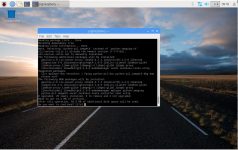
Todo ok. A las espera del segundo capítulo.
Gracias
Aquí teneis la segunda parte
Hola, como va la segunda parte de la carteleria?
Estoy a la espera.
Saludos
Aquí teneis la segunda parte
Pondrás la segunda parte? (Parece interesante)
Aquí teneis la segunda parte
muy interesante. nos has dejado con las ganas…jeje
Aquí teneis la segunda parte